TCP 客户端编程
1.Qt中TCP客户端编程
- 对Qt编程而言,网络只是数据传输的通道;
- Qt提供了QTcpSocket类(封装了TCP协议细节);
- 将QTcpSocket的对象当做黑盒使用,进行数据首发。
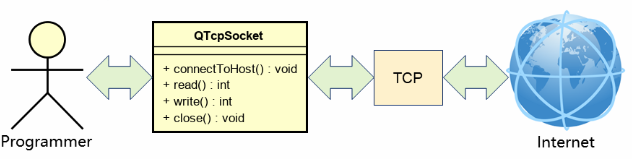
1.1QTcpSocket类的继承

1.2QTcpSocket的使用
- 连接服务器主机(connectToHost())
- 发送数据/接受数据(write()/read())
- 关闭连接(close())
1.3QTcpSocket的注意事项
- 默认情况下,QTcpSocket使用异步编程的方式
- 操作完成后立即返回(返回只代表的操作开始,不代表操作的结果,类似C语言中的回调函数以及Qt中的信号和槽机制)
- 通过发送信号的方式返回操作的结果
2.QTcpSocket同步编程
2.1QTcpSocket提供辅助函数可完成同步编程的方式(返回值代表返回结果,平时编程使用的大多是同步编程的方式)
- waitForConnected()/waitForDisconnected()- waitForBytesWritten()/waitForReadyRead()
2.2QTcpSocket同步编程流程
调用完功能函数(如connectToHost)立刻调用对应的同步辅助函数即实现同步编程
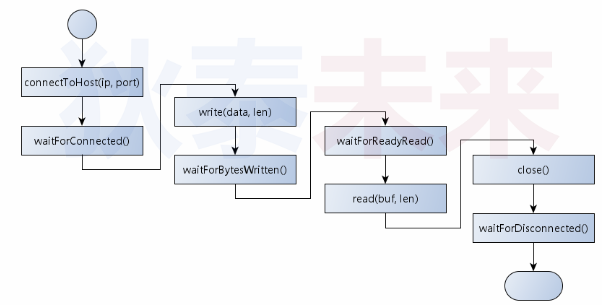
2.3QTcpSocket同步编程代码
代码运行时需启动socket的服务程序模拟tcp服务端

#include "clientdemo.h"#include <QtGui/QApplication>#include <QTcpSocket>#include <QDebug>void SyncClientDemo(){QTcpSocket client;char buf[256] = {0};client.connectToHost("127.0.0.1", 8080);qDebug() << "Connected:" << client.waitForConnected();qDebug() << "Send Bytes:" << client.write("D.T.Software");qDebug() << "Send Status:" << client.waitForBytesWritten();qDebug() << "Data Available:" << client.waitForReadyRead();qDebug() << "Received Bytes:" << client.read(buf, sizeof(buf)-1);qDebug() << "Received Data:" << buf;client.close();// client.waitForDisconnected();}int main(int argc, char *argv[]){QApplication a(argc, argv);SyncClientDemo();//ClientDemo w;//w.show();return a.exec();}
结果
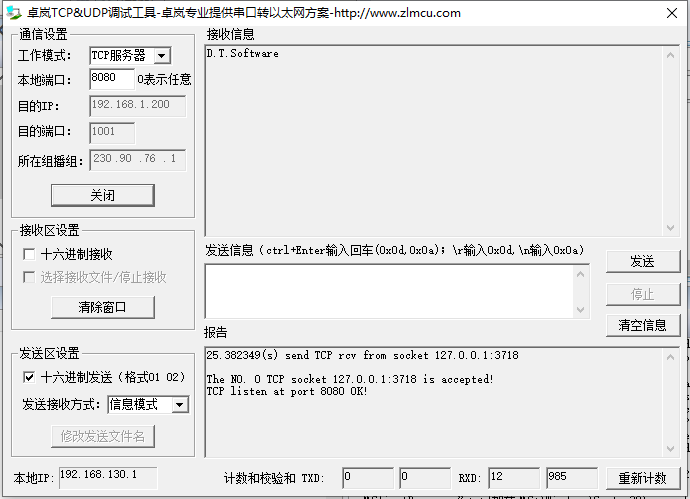
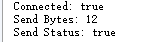
3.QTcpSocket异步编程
3.1 QTcpSocket的异步编程
- QTcpSocket的对象通过发送信号的方式返回操作结果
- 可以在程序中将对应的信号连接到槽函数,获取结果
- 在GUI应用程序中通常使用QTcpSocket的异步编程方式
3.2QTcpSocket中的关键信号
- connected():成功连接远端主机
- disconnected:远程主机断开连接
- readyRead():远端主机数据到达本机
- bytesWritten(qint64):数据成功发送至系统(OS)
3.3编程实践
clientdemo.h
#ifndef CLIENTDEMO_H#define CLIENTDEMO_H#include <QObject>//#include "ui_clientdemo.h"#include <QTcpSocket>class ClientDemo : public QObject{Q_OBJECTQTcpSocket m_client;protected slots:void onConnected();void onDisconnected();void onDataReady();void onBytesWritten(qint64 bytes);public:qint64 send(const char* data, int len);qint64 available();//得到到达本机的数据长度ClientDemo(QObject *parent = NULL);void connectToHost(QString ip,int port);void close();~ClientDemo();private:// Ui::ClientDemoClass ui;};#endif // CLIENTDEMO_H
clientdemo.cpp
#include "clientdemo.h"#include <QDebug>ClientDemo::ClientDemo(QObject *parent): QObject(parent){//ui.setupUi(this);connect(&m_client, SIGNAL(connected()), this, SLOT(onConnected()) );connect(&m_client, SIGNAL(disconnected()), this, SLOT(onDisconnected()));connect(&m_client, SIGNAL(readyRead()), this, SLOT(onDataReady()));connect(&m_client, SIGNAL(bytesWritten(qint64)), this, SLOT(onBytesWritten(qint64)));}void ClientDemo::onConnected(){qDebug() << "onConnected";qDebug() << "Local Address:" ;//<< m_client.localAddress();qDebug() << "Local Port:" << m_client.localPort();}void ClientDemo::onDisconnected(){qDebug() << "onDisconnected";}void ClientDemo::onDataReady(){char buf[256] = {0};qDebug() << "onDataReady:" << m_client.read(buf, sizeof(buf)-1);qDebug() << "Data:" << buf;}void ClientDemo::onBytesWritten(qint64 bytes){qDebug() << "onBytesWritten:" << bytes;}void ClientDemo::connectToHost(QString ip,int port){m_client.connectToHost(ip, port);}qint64 ClientDemo::send(const char* data, int len){return m_client.write(data, len);}qint64 ClientDemo::available(){return m_client.bytesAvailable();}void ClientDemo::close(){m_client.close();}ClientDemo::~ClientDemo(){}
main.cpp
#include "clientdemo.h"#include <QtGui/QApplication>#include <QTcpSocket>#include <QDebug>int main(int argc, char *argv[]){QApplication a(argc, argv);//SyncClientDemo();ClientDemo w;w.connectToHost("127.0.0.1",8080);char buf[]="abc";w.send(buf,sizeof(buf)-1);//w.show();return a.exec();}
结果

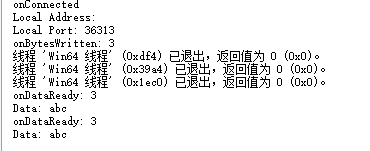
4.小结
- Qt提供了QTcpSocket类,其对象可用于收发TCP数据
- QTcpSocket默认使用异步编程方式
- QTcpSocket提供辅助函数用于完成同步编程的方式
- GUI应用程序通常使用QTcpSocket的异步编程方式
TCP 客户端编程的更多相关文章
- android 之TCP客户端编程
补充,由于这篇文章是自己入门的时候写的,随着Android系统的升级可能有发送需要在任务 中进行,如有问题请百度 thread 或者看下面链接的文章 https://www.cnblogs.com/y ...
- Android之TCP服务器编程
推荐一个学java或C++的网站http://www.weixueyuan.net/,本来想自己学了总结出来再写博客,现在没时间,打字太慢!!!!,又想让这好东西让许多人知道. 关于网络通信:每一台电 ...
- python网络编程socketserver模块(实现TCP客户端/服务器)
摘录python核心编程 socketserver(python3.x版本重新命名)是标准库中的网络编程的高级模块.通过将创建网络客户端和服务器所必须的代码封装起来,简化了模板,为你提供了各种各样的类 ...
- 系统编程-网络-tcp客户端服务器编程模型(续)、连接断开、获取连接状态场景
相关博文: 系统编程-网络-tcp客户端服务器编程模型.socket.htons.inet_ntop等各API详解.使用telnet测试基本服务器功能 接着该上篇博文,咱们继续,首先,为了内容的完整性 ...
- --系统编程-网络-tcp客户端服务器编程模型、socket、htons、inet_ntop等各API详解、使用telnet测试基本服务器功能
PART1 基础知识 1. 字节序 网络字节序是大端字节序(低地址存放更高位的字节), 所以,对于字节序为小端的机器需要收发网络数据的场景,要对这些数据进行字节序转换. 字节序转换函数,常用的有四个: ...
- Python--网络编程学习笔记系列02 附:tcp服务端,tcp客户端
Python--网络编程学习笔记系列02 TCP和UDP的概述: udp通信模型类似于写信,不需要建立相关链接,只需要发送数据即可(现在几乎不用:不稳定,不安全) tcp通信模型类似于打电话,一定要建 ...
- Java网络编程(TCP客户端)
TCP传输:两个端点建立连接后会有一个传输数据的通道,这个通道就称为流,而且是建立在网络基础上的流,之为socket流,该流中既可以读取也可以写入. TCP的两个端点:一个客户端:ServerSock ...
- python编程系列---tcp客户端的简单实现
实现流程如下: """ TCP客户端实现流程1. 创建一个tcp 客户端对象2. 与服务端建立连接3. 通过tcp socket 收发数据4. 关闭连接 关闭tcp &q ...
- TCP客户端服务器编程模型
1.客户端调用序列 客户端编程序列如下: 调用socket函数创建套接字 调用connect连接服务器端 调用I/O函数(read/write)与服务器端通讯 调用close关闭套接字 2.服务器端调 ...
随机推荐
- dumpe/dumpe2fs/e2fsck
xt2/3/4文件系统备份工具 导出ext2/ext3/ext4文件系统信息 dumpe2fs e2fsck 强制检查文件系统 检查文件系统
- Good Bye 2018题解
Good Bye 2018题解 题解 CF1091A [New Year and the Christmas Ornament] 打完cf都忘记写题解了qwq 题意就是:给你一些黄,蓝,红的球,满足蓝 ...
- NOIP刷题
搜索 [NOIP2013]华容道 最短路+带剪枝的搜索,是一个思维难度比较大的题目. CF1064D Labyrinth 考虑贪心,用双向队列bfs [NOIP2017]宝藏 剪枝搜索出奇迹 题解:h ...
- cas系列-cas登出(四)
跟登陆一样,登出操作也很重要.由于是多应用间操作,状态保持也是一个要点,根据登出的影响范围,可以将登出操作分为两类: 单应用登出 单点登出(多应用登出) 顾名思义,单应用登出即登出只影响被操作的应用会 ...
- hive --metastore三种模式
在官网上对于这几种模式的介绍如下: 按Metastore数据库位置分: 1.本地/嵌入式Metastore数据库(Derby) 2.远程Metastore数据库(其他的关系型数据库,像mysql.or ...
- Linux 安装软件报错 Sub-process /usr/bin/dpkg returned an error code (1)
Linux 通过 apt-get 安装软件时报错,换一个软件安装也一样. Errors were encountered while processing: blueman E: Sub-proces ...
- 解读typescript中 super关键字的用法
解读typescript中 super关键字的用法 传统的js,使用prototype实现父.子类继承.如果父.子类有同名的方法,子类去调用父类的同名方法需要用 “父类.prototype.metho ...
- API的查看
步骤: 1. 双击打开API 2. 点击显示, 找到索引 3. 输入要查找的类名 , 敲击Enter两次 4. 看该类所属的包, java.lang包下的类,在使用的时候不需要导包 ,其他的都需要导包 ...
- Tomcat监听shutdown释放数据库连接池
开发时因为更新代码,频繁重启Tomcat,遇到一个问题:在执行shutdown脚本后,Tomcat进程没有关闭依然存在(但是HTTP服务已经停止),需要手动执行kill命令才行.查了一些资料结合经验, ...
- 39 Flutter仿京东商城项目 收货地址列表、增加 修改收货地址布局、弹出省市区选择器
加群452892873 下载对应39课文件,运行方法,建好项目,直接替换lib目录 pubspec.yaml city_pickers: ^ AddressAdd.dart import 'packa ...
